विंडोज 11 में नेटवर्क सेटिंग्स रीसेट करें: वाई-फाई समस्याओं को अभी ठीक करें! 🔧🚀
मुख्य सारांश 📌
- नेटवर्क सेटिंग्स को रीसेट करने से सभी एडाप्टर पुनः इंस्टॉल हो जाते हैं, सहेजे गए वाई-फाई नेटवर्क हट जाते हैं, तथा कस्टम DNS सेटिंग्स हट जाती हैं।
- अपने नेटवर्क को रीसेट करने के लिए, सेटिंग्स > नेटवर्क और इंटरनेट > उन्नत नेटवर्क सेटिंग्स पर जाएं, “नेटवर्क रीसेट करें” पर क्लिक करें, “अभी रीसेट करें” चुनें और “हां” के साथ पुष्टि करें।
- यदि समस्या बनी रहती है, तो इसका कारण नेटवर्क एडाप्टर या इंटरनेट सेवा प्रदाता (आईएसपी) की विफलता हो सकती है।
क्या आपका इंटरनेट कनेक्शन विफल हो रहा है या आप अपने पीसी को वाई-फाई से कनेक्ट करने में असमर्थ हैं? रीसेट करें विंडोज 11 में नेटवर्क सेटिंग्स यह एक बेहतरीन समाधान हो सकता है। इसे चरण दर चरण कैसे करें, यहाँ बताया गया है।
जब आप नेटवर्क सेटिंग्स रीसेट करते हैं तो क्या होता है?
बहाल करके नेटवर्क कॉन्फ़िगरेशन, विंडोज़ 11 सभी वाई-फाई, ईथरनेट और वीपीएन एडाप्टर को हटाता है और पुनः स्थापित करता है। सभी सहेजे गए वाई-फाई नेटवर्क मिटा दिए जाते हैं, साथ ही अनुकूलित DNS, प्रॉक्सी और IP सेटिंग भी। यह कनेक्शन विवादों और नेटवर्क त्रुटियों के निवारण के लिए आदर्श है।
यदि आपके पास कई सहेजे गए नेटवर्क हैं और आप उन्हें खोना नहीं चाहते हैं, तो आप उन्हें बाद में पुनर्स्थापित करने के लिए फ़ाइल में निर्यात कर सकते हैं (देखें "सहेजे गए वाई-फाई नेटवर्क निर्यात करें" अनुभाग)।
नेटवर्क रीसेट कब करें?
यह क्रिया विभिन्न स्थितियों में उपयोगी है, जैसे इंटरनेट से कनेक्ट होने में समस्या या बार-बार वाई-फाई कनेक्शन का टूटना। यह किसी भी गलत VPN या प्रॉक्सी सेटिंग को भी ठीक करता है जो आपकी ब्राउज़िंग में बाधा डाल रही हो।
यदि आप नेटवर्क बदल रहे हैं और नए सिरे से शुरुआत करना चाहते हैं, तो रीसेट आपके सिस्टम को उसकी डिफ़ॉल्ट सेटिंग्स पर वापस लाता है, जिससे इष्टतम कनेक्शन की सुविधा मिलती है।

नेटवर्क सेटिंग्स को रीसेट करना "पावर साइकलिंग" के समान सामान्य समस्याओं से बचने के लिए एक प्रभावी समाधान है।
इसके अतिरिक्त, यदि आपने कोई ऐसा VPN या प्रॉक्सी कॉन्फ़िगर किया है जो टकराव पैदा कर रहा है, तो नेटवर्क को रीसेट करने से वे सेटिंग्स हट जाएंगी। बिना किसी जटिलता के शुरुआत से शुरू करने के लिए आदर्श।
विंडोज 11 में नेटवर्क सेटिंग्स को चरण दर चरण कैसे रीसेट करें 🖥️
सबसे पहले, दबाकर सेटिंग्स खोलें विंडोज़ + i. बाएं साइडबार में, चुनें नेटवर्क और इंटरनेट. दाएँ पैनल में, पर क्लिक करें उन्नत नेटवर्क सेटिंग्स.
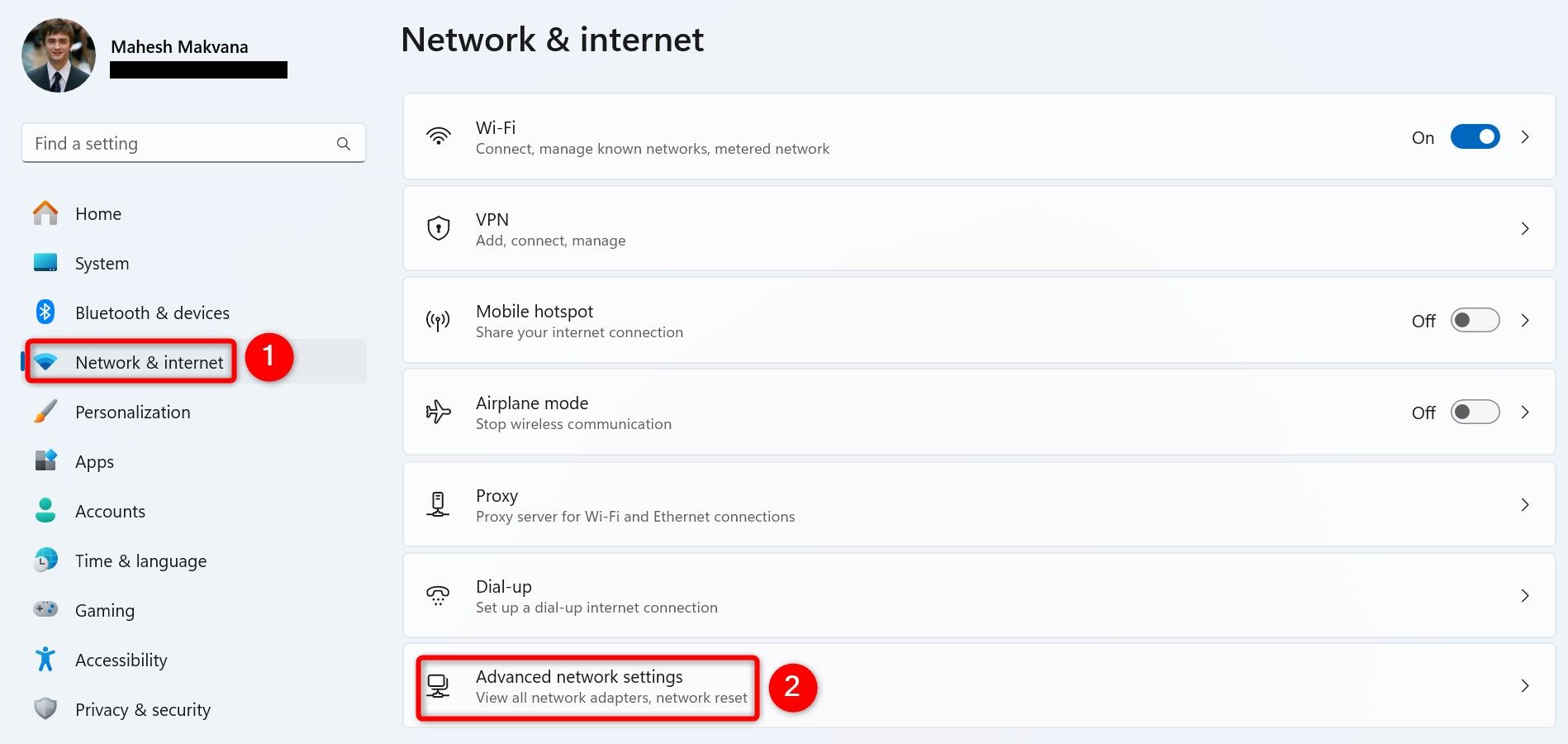
अगली स्क्रीन पर, अधिक सेटिंग्स अनुभाग के अंतर्गत, पर क्लिक करें नेटवर्क रीसेट करें.
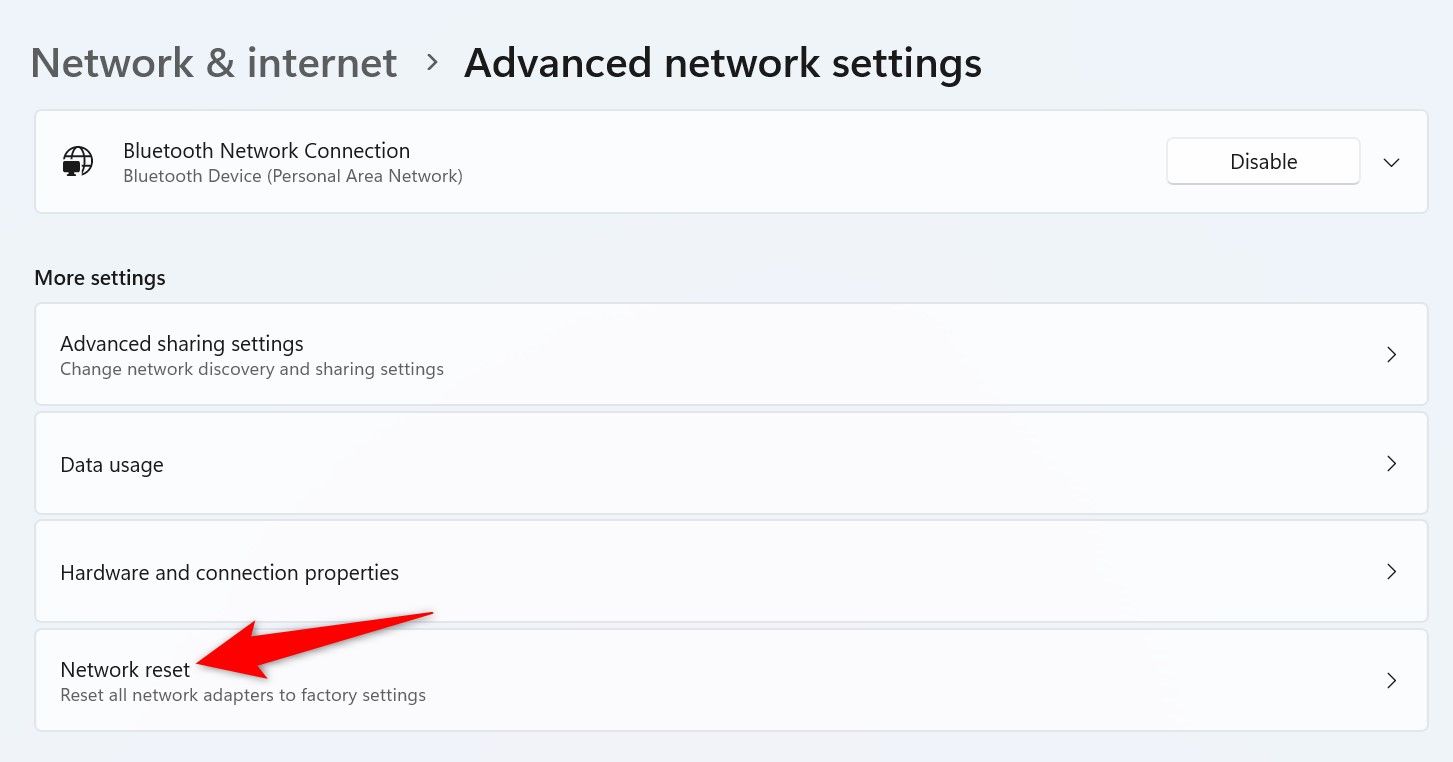
अगली विंडो में, नेटवर्क रीसेट करें, पर क्लिक करें अभी रीसेट करें.
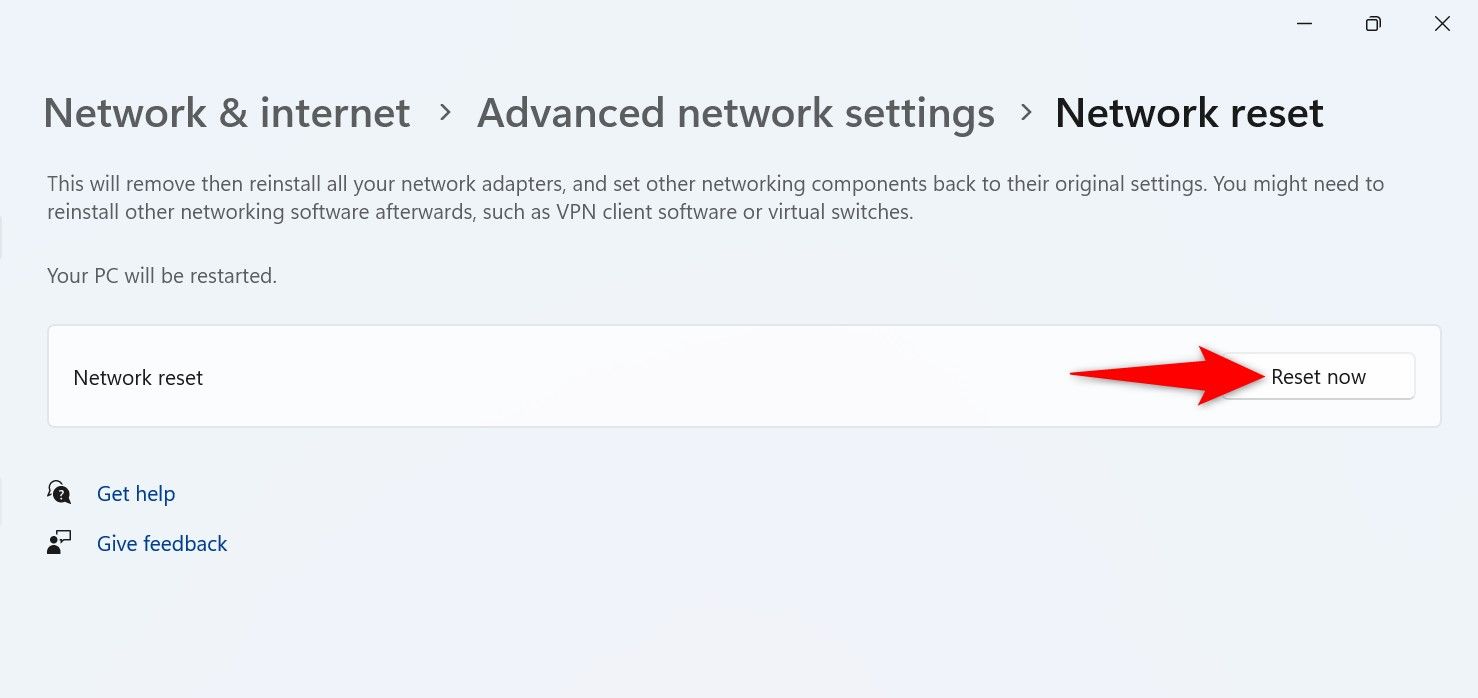
आपको एक संकेत प्राप्त होगा जिसमें पूछा जाएगा कि क्या आप नेटवर्क सेटिंग हटाना चाहते हैं। दबाकर पुष्टि करें हाँ.
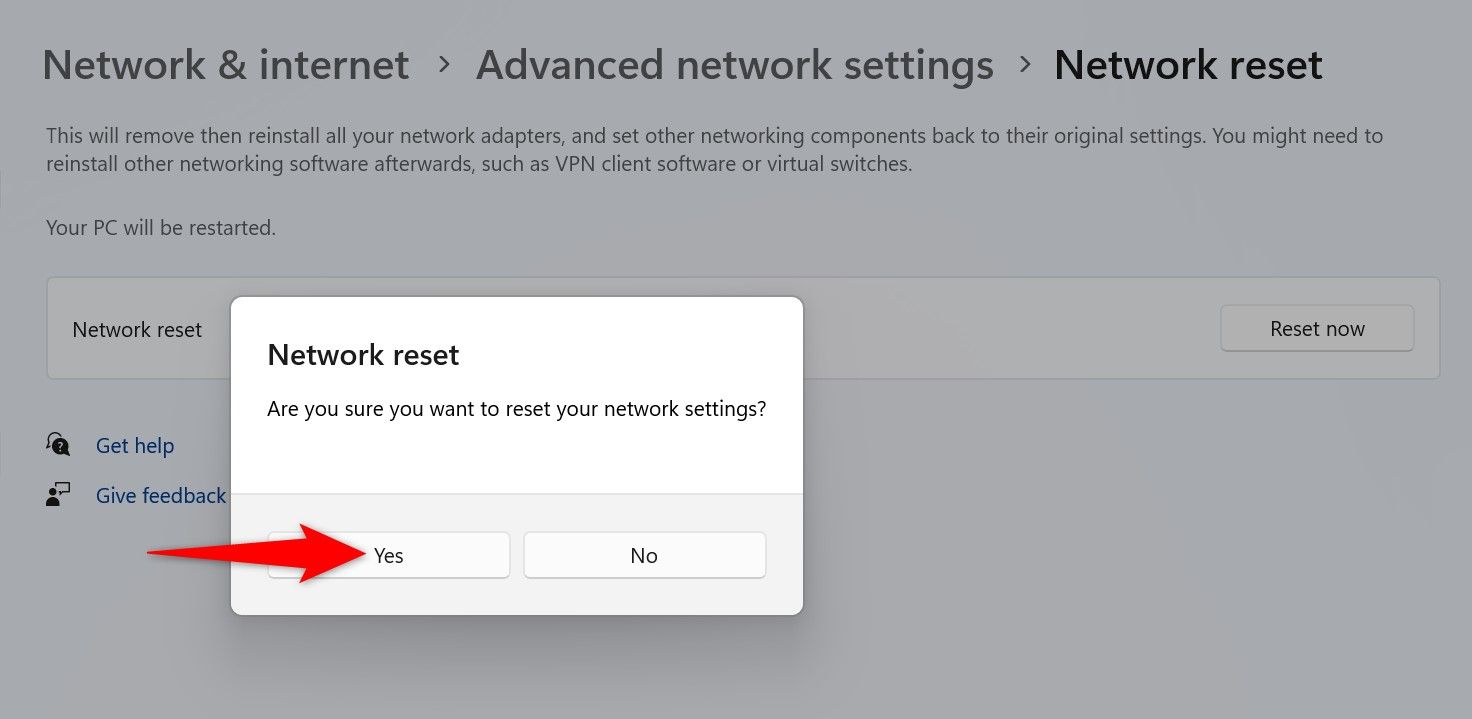
विंडोज 11 डिफ़ॉल्ट मान लागू करने के लिए आपकी नेटवर्क सेटिंग्स को साफ़ करना शुरू कर देगा। तैयार! 🎉
नेटवर्क सेटिंग्स रीसेट करने के बाद क्या करें?
रीसेट के बाद, संबंधित पासवर्ड दर्ज करके अपने पीसी को उपलब्ध वाई-फाई नेटवर्क से कनेक्ट करें। यदि आप VPN का उपयोग कर रहे थे, तो कृपया अपनी सुरक्षा और गोपनीयता बनाए रखने के लिए ऐप को पुनः इंस्टॉल करें।
यदि आपके पास स्थिर आईपी या कस्टम डीएनएस सेटिंग थी, तो कृपया अपने कनेक्शन में रुकावट से बचने के लिए उन्हें पुनः कॉन्फ़िगर करें।
सहेजे गए वाई-फाई नेटवर्क को आसानी से पुनर्स्थापित करने के लिए अपने पीसी पर कैसे निर्यात करें 💾
यदि आपके पास कई सहेजे गए नेटवर्क हैं और आप दोबारा पासवर्ड दर्ज नहीं करना चाहते हैं, तो इन सेटिंग्स को निर्यात करें। सबसे पहले, इन फ़ाइलों को सहेजने के लिए एक फ़ोल्डर बनाएँ। उदाहरण के लिए, ड्राइव C का रूट खोलें और नामक एक फ़ोल्डर बनाएँ वाईफाई बैकअप.
फिर, विंडोज सर्च इंजन (विंडोज + एस) खोलें, टाइप करें अध्यक्ष एवं प्रबंध निदेशक और चुनें सही कमाण्ड.
CMD के अन्दर निम्नलिखित कमांड टाइप करें और एंटर दबाएँ:
netsh wlan निर्यात प्रोफ़ाइल फ़ोल्डर="C:\WiFiBackup" कुंजी=साफ़ करें
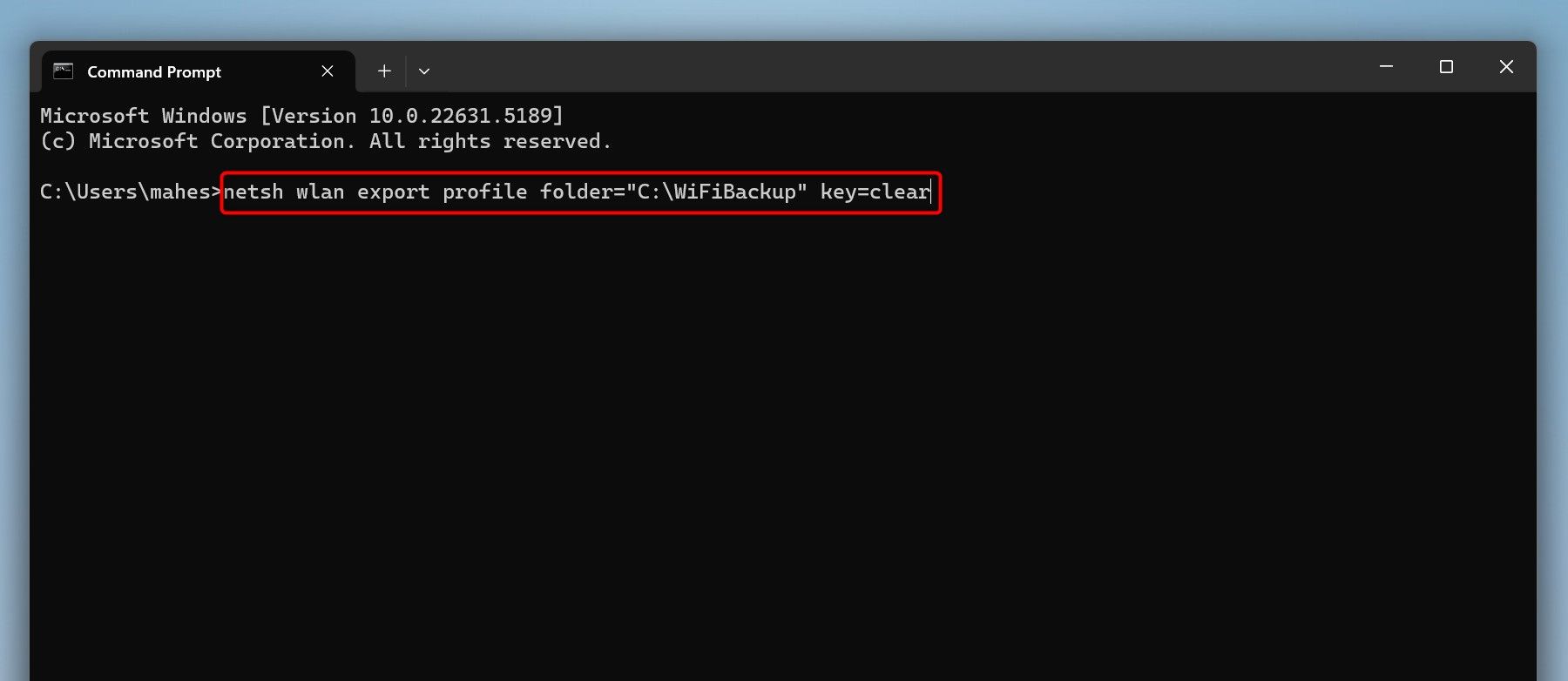
WiFiBackup फ़ोल्डर में आपके पास प्रत्येक नेटवर्क और उसके पासवर्ड के साथ XML फ़ाइलें होंगी। कुंजियों की जांच करने के लिए उन्हें माइक्रोसॉफ्ट एज जैसे ब्राउज़रों के साथ खोलें।
इन नेटवर्कों को बाद में आयात करने के लिए, कमांड प्रॉम्प्ट को व्यवस्थापक के रूप में खोलें और चलाएँ:
%f के लिए ("C:\WiFiBackup\*.xml") do netsh wlan add profile filename="%f"यदि रीसेट के बाद भी नेटवर्क समस्या बनी रहे तो क्या होगा?
यदि रीसेट के बाद भी समस्या बनी रहती है, तो इसका कारण हार्डवेयर हो सकता है, जैसे क्षतिग्रस्त नेटवर्क एडाप्टर, जिसकी मरम्मत या प्रतिस्थापन की आवश्यकता हो।
या यह इंटरनेट प्रदाता की विफलता के कारण भी हो सकता है (आईएसपी). ऐसी स्थिति में, समस्या का स्रोत जानने के लिए अपने ISP से संपर्क करें।
दूसरी संभावना यह है कि मैलवेयर या फ़ायरवॉल सेटिंग्स आपके कनेक्शन को अवरुद्ध कर रही हैं। किसी भी खतरे को दूर करने के लिए एंटीवायरस स्कैन चलाएं और अपनी सुरक्षा सेटिंग्स की समीक्षा करें।

त्वरित और आसान ट्रिक्स विंडोज़ में अपने वाई-फाई कनेक्शन से जुड़ी आम समस्याओं को ठीक करें 11.
यह पता लगाने के लिए कि समस्या आपके पीसी या नेटवर्क में है, उसी नेटवर्क से किसी अन्य डिवाइस को कनेक्ट करने का प्रयास करें। यदि समस्या बनी रहती है, तो अपने पीसी को कनेक्ट करने से पहले इसे हल करने के लिए किसी तकनीशियन से संपर्क करें।
यहां विंडोज 11 में नेटवर्क सेटिंग्स को रीसेट करने और सभी विकल्पों को उनके डिफ़ॉल्ट मानों पर वापस करने का तरीका बताया गया है। यदि फिर भी काम न हो तो गंभीर समस्याओं को ठीक करने के लिए फैक्टरी रीसेट पर विचार करें।
{
«@context»: «https://schema.org»,
«@type»: «TechArticle»,
«headline»: «Cómo Restablecer la Configuración de Red en Windows 11»,
«description»: «Guía detallada para restablecer la configuración de red en Windows 11 y solucionar problemas comunes de conexión.»,
«image»: «https://mastertrend.info/wp-content/uploads/2025/04/Como-restablecer-todas-las-configuraciones-de-red-en-Windows-11.png»,
«author»: {
«@type»: «Person»,
«name»: «Experto en Tecnología»
},
«publisher»: {
«@type»: «Organization»,
«name»: «Guía Windows 11»,
«logo»: {
«@type»: «ImageObject»,
«url»: «https://example.com/logo.png»
}
},
«mainEntityOfPage»: {
«@type»: «WebPage»,
«@id»: «https://example.com/restablecer-config-red-windows11»
},
«datePublished»: «2024-06-01»,
«dateModified»: «2024-06-01»
}





















